Thủ Thuật
Phím tắt xóa dòng trong Excel, cách xóa dòng trong Excel bằng phím tắt
Trong bảng dữ liệu Excel của bạn xuất hiện nhiều ô trống, dòng trống nhưng bạn không biết phải làm sao mới xóa được những dòng trống trong Excel đó. Trong bài viết dưới đây, PKMacbook.com sẽ chia sẻ cho bạn phím tắt xoá dòng trong Excel, cách xoá dòng trong excel bằng phím tắt cực đơn giản và hiệu quả.
| ✅ Trường hợp cần xóa dòng trống trong Excel | ⭐ Ô trống đó không được sử dụng cho bất kỳ công thức nào.
– Ô trống xuất hiện ở vị trí chen giữa các dữ liệu làm mất thẩm mỹ. – Những ô trống riêng biệt xuất hiện 1 lần do bạn copy dữ liệu từ 1 sheet khác vào |
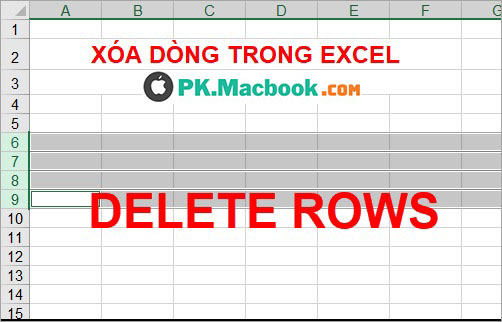
Dưới đây là cách xóa dòng trong Excel bằng phím tắt, mời các bạn cùng theo dõi.
Bước 1: Chọn dòng cần xóa.
Chọn chuột vào ô số đầu dòng để chọn tất cả dòng.
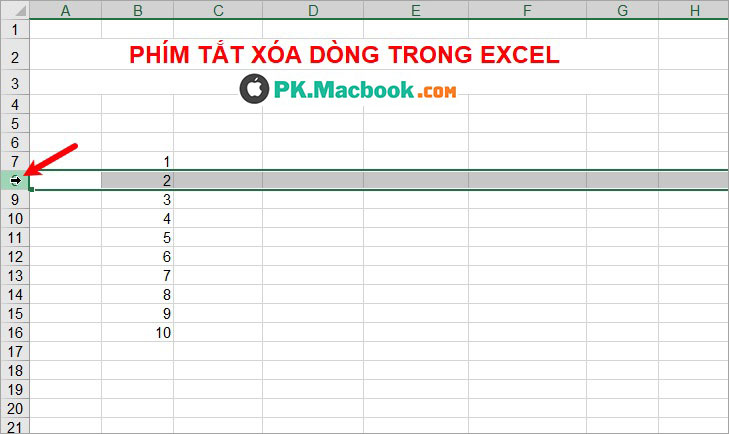
Hoặc các bạn chọn nhanh dòng chứa ô bạn đang chọn và nhấn tổ hợp phím Shift + Dấu cách.

Nếu muốn xóa nhiều dòng liên tiếp thì các bạn nhấn giữ phím Shift và chọn vào các ô số đầu mỗi dòng để chọn các dòng.
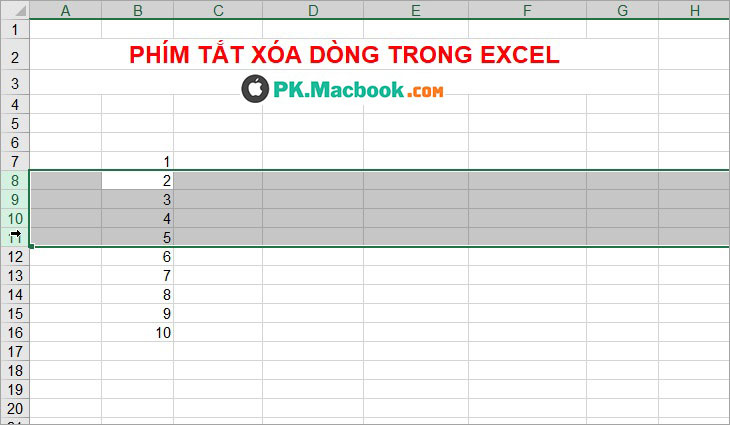
Nếu các bạn muốn xóa nhiều dòng không liên tiếp thì các bạn nhấn giữ phím Ctrl và chọn các dòng cần xóa.
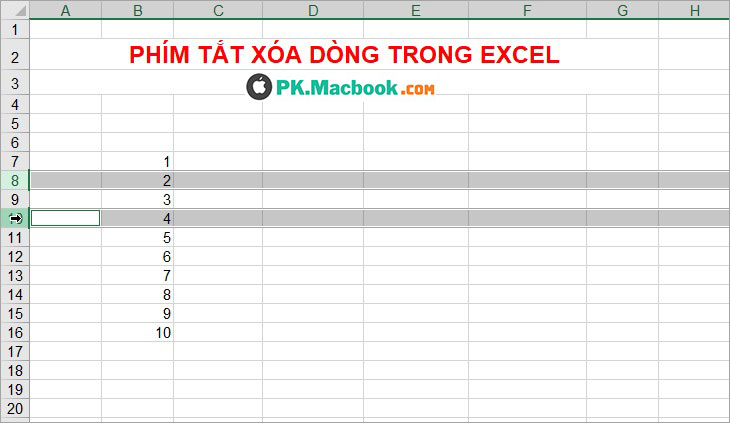
Bước 2: Xóa dòng đã chọn bằng phím tắt.
Nhấn tổ hợp phím Ctrl + dấu trừ (Ctrl + –) để xóa các dòng mà bạn đã chọn, ngay lập tức các dòng bạn chọn sẽ được xóa.
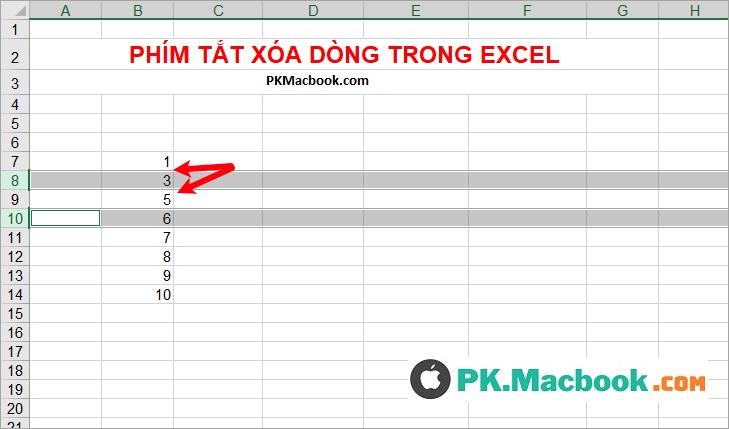
Lưu ý: Nếu bạn muốn xóa dòng hiện hành (dòng chứa ô bạn đang chọn) thì khi nhấn Ctrl + – sẽ xuất hiện hộp thoại nhỏ các bạn chọn Entire row và nhấn OK.
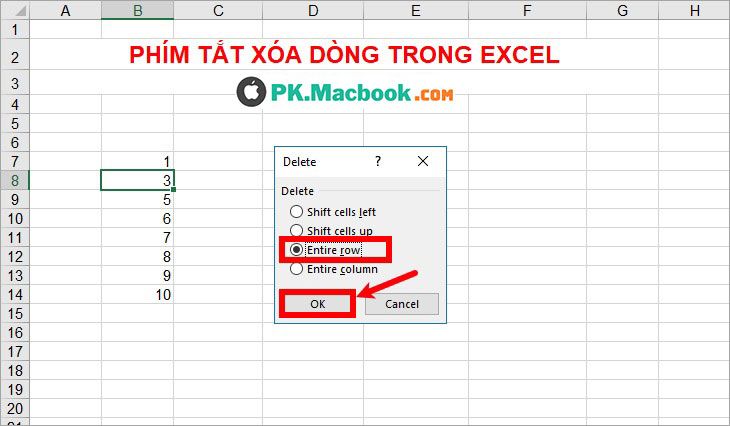
Thay vì chọn tổ hợp phím tắt Ctrl + – thì các bạn có thể sử dụng phím tắt Alt + H để mở phím tắt thẻ Home.
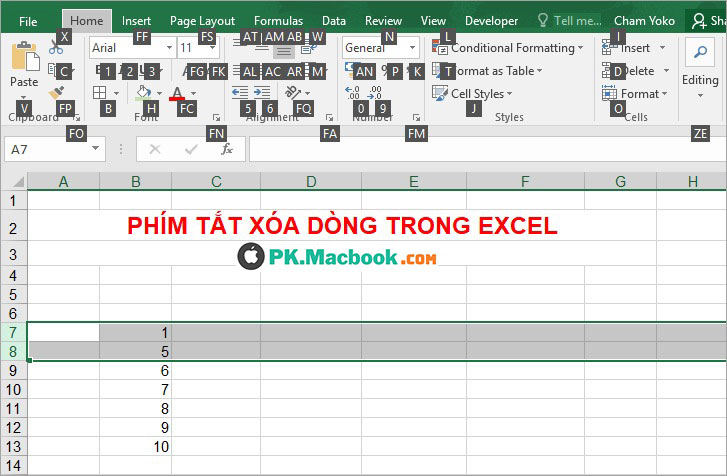
Tiếp theo chọn phím D , chọn tiếp phím R trên bàn phím. Tương ứng với tổ hợp phím tắt Alt + H -> D -> R chính là các bạn chọn Home -> Delete -> Delete Sheet Rows.
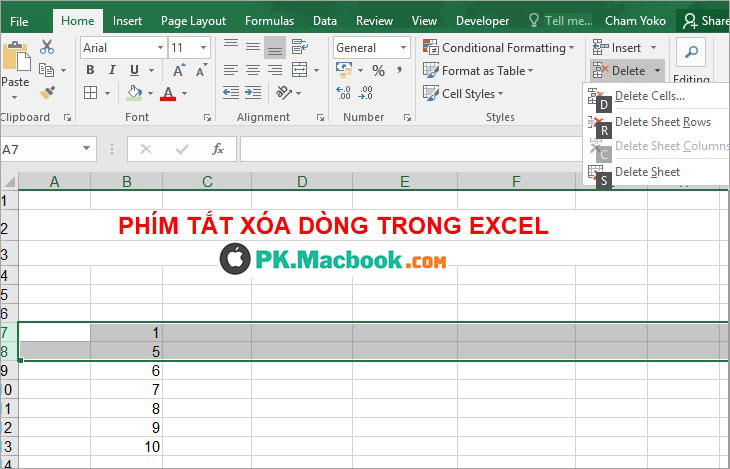
Như vậy các dòng bạn chọn cũng sẽ được xóa.
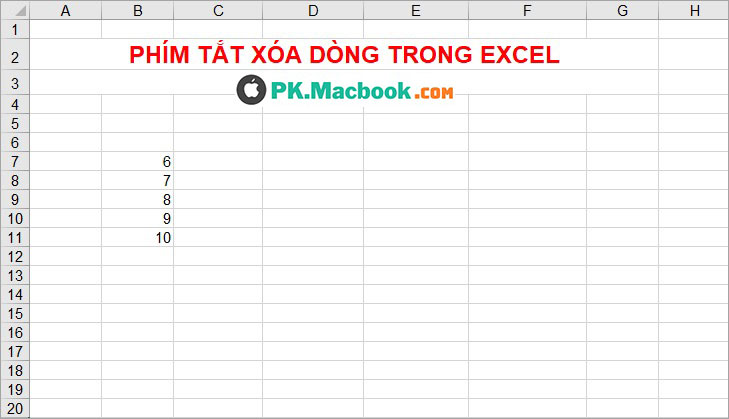
Như vậy, bài viết đã chia sẻ đến các bạn hai tổ hợp phím tắt giúp các bạn xóa một hay nhiều dòng một cách nhanh chóng nhất. Hi vọng qua bài viết này các bạn sẽ nhớ được các tổ hợp phím tắt xóa dòng để có thể áp dụng chúng trong quá trình làm việc với Excel. Chúc các bạn thành công!
Xem thêm các bài viết hay khác trong chuyên mục này: https://pkmacbook.com/thu-thuat/
Nguồn tham khảo từ Internet
Bài viết cùng chủ đề:
-
Cách viết căn bậc 2 trong Word
-
Cách đánh dấu tích trong Word
-
Cách thu hồi thư đã gửi, Recall mail trong Outlook
-
Cách đổi Inch sang cm trong Word 2016
-
Top 5 Phần mềm thiết kế nhà miễn phí tốt nhất hiện nay 2021
-
Cách chuyển Excel sang PDF, chuyển file Excel sang PDF nhanh chóng, giữ đúng định dạng
-
Cách cài chế độ truy bắt điểm trong CAD
-
Cách đánh số trang trong Word 2016
-
Những stt buông tay hay nhất
-
Cách chụp màn hình Zalo
-
Hướng dẫn cách đặt Tab trong Word
-
Cách chỉnh khoảng cách chuẩn giữa các chữ trong Word
-
Các cách tải nhạc về máy tính đơn giản, nhanh chóng
-
Xoay ngang 1 trang bất kỳ trong Word
-
Cách sửa lỗi chữ trong Word bị cách quãng, chữ bị cách xa trong Word
-
Cách thêm font chữ vào PowerPoint, cài font chữ đẹp cho PowerPoint
















